Отправка текстовых сообщений (SMS) на iPhone – это несложный процесс, который каждый пользователь iOS может освоить за минуты. Благодаря интуитивно понятному интерфейсу и простым шагам, отправка СМС становится легкой задачей для всех.
Для того чтобы отправить СМС на iPhone, вам потребуется открыть приложение "Сообщения" на своем устройстве. Нажмите на значок смс-сообщения в верхнем правом углу экрана и вы увидите список всех ваших контактов.
Выберите контакт, которому хотите отправить сообщение, или нажмите на символ "+" для добавления нового получателя. После того как контакт выбран, наберите текст сообщения в текстовом поле внизу экрана и нажмите кнопку "Отправить".
Способы отправить СМС на iPhone
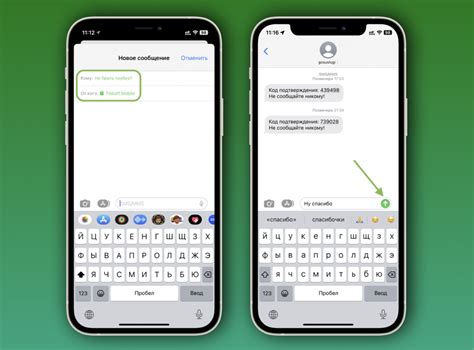
Способ 1: Откройте приложение "Сообщения" на своем iPhone. Нажмите на значок "Новое сообщение" (иконка плюса) и введите номер телефона получателя или выберите контакт из списка. Напишите текст сообщения и нажмите "Отправить".
Способ 2: Если у вас включена функция iMessage, вы можете отправлять сообщения через интернет другим пользователям Apple. Откройте "Сообщения", введите номер телефона или выберите контакт, нажмите на поле ввода и начните писать текст. Нажмите на значок «стрелка» для отправки сообщения.
Способ 3: Используйте голосовой помощник Siri для отправки сообщений. Просто скажите "Отправь СМС [текст сообщения] [имя получателя]" и Siri выполнит вашу команду.
Использование СМС-сообщений через iMessage
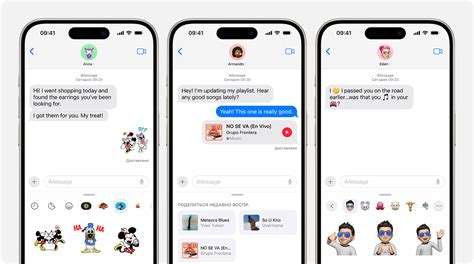
Чтобы отправить сообщение через iMessage, откройте приложение "Сообщения" и выберите контакт, кому хотите отправить текст. Затем введите текст сообщения и нажмите на кнопку отправки. Если контакт также использует устройство Apple и включил iMessage, ваше сообщение будет отправлено через интернет, а не через провайдера мобильной связи.
Преимущества использования iMessage включают в себя возможность отправлять сообщения с использованием Wi-Fi или мобильного интернета, а также возможность обмена фотографиями, видео, аудиозаписями и эмодзи в различных стилевых вариантах.
Отправка СМС на iPhone через стандартное приложение
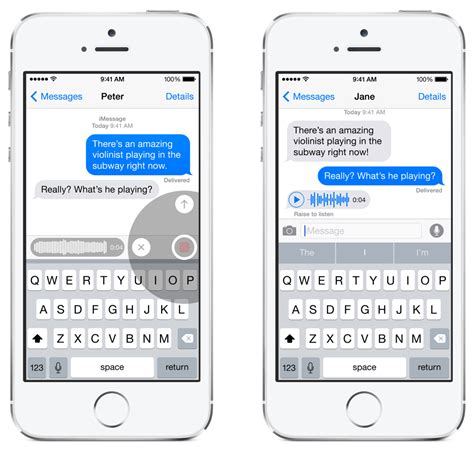
- Откройте приложение "Сообщения" на своем iPhone.
- Нажмите на значок "Создать новое сообщение", обычно это значок "+" в верхнем правом углу экрана.
- Введите номер получателя в поле "Кому" или выберите его из своих контактов.
- Напишите текст сообщения в поле ввода сообщения.
- Нажмите на кнопку "Отправить" для отправки сообщения.
Ваше сообщение будет отправлено получателю в течение нескольких секунд. При необходимости вы также можете прикрепить фотографии, видео или файлы к сообщению.
Использование мессенджеров для отправки СМС
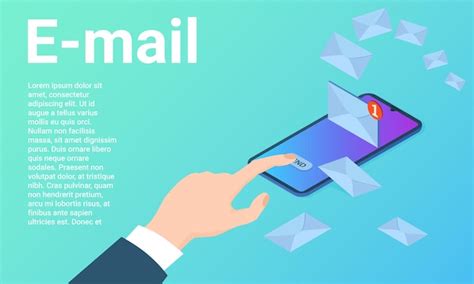
Если у вас есть доступ к Интернету, очень удобно использовать мессенджеры для отправки сообщений, включая SMS. На iPhone часто используют мессенджеры как WhatsApp, Viber, Telegram и другие. Для отправки сообщения вам нужно только установить приложение мессенджера на свой телефон и выбрать контакт, которому вы хотите отправить SMS. Отправленное сообщение будет доставлено в форме обычного текстового сообщения.
Отправка СМС через интернет-сервисы на iPhone

Возможность отправлять СМС через интернет-сервисы становится все более популярной среди пользователей iPhone. Это удобно и экономит время, так как не требуется переключаться между приложениями. Воспользуйтесь одним из популярных сервисов, таких как WhatsApp, Viber, Telegram или iMessage, чтобы быстро отправить сообщение на iPhone.
Использование голосовых сообщений для отправки СМС
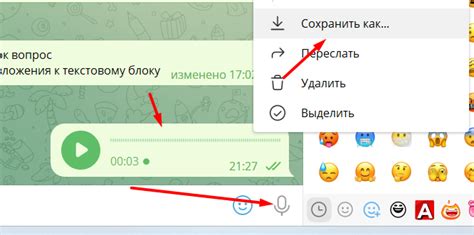
Настройка Siri для отправки SMS на iPhone
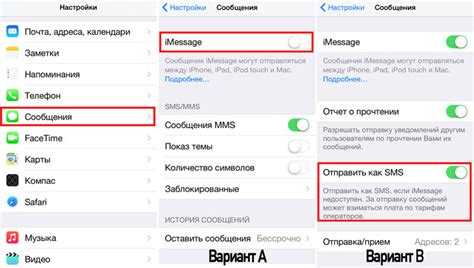
Чтобы использовать Siri для отправки SMS на iPhone, необходимо выполнить следующие шаги:
- Активируйте Siri: Включите голосового помощника Siri, нажав и удерживая кнопку Home (на устройствах без кнопки Home активируйте Siri с помощью команды "Hey Siri").
- Скажите команду для отправки SMS: Для отправки SMS через Siri просто скажите "Отправить СМС [имя контакта] [сообщение]".
- Подтвердите отправку: Siri попросит вас подтвердить отправку SMS, вы можете подтвердить или отказаться.
Теперь вы можете отправлять SMS на iPhone с помощью голосового помощника Siri! Удобно и быстро!
Вопрос-ответ

Как отправить СМС сообщение на iPhone?
Для отправки СМС на iPhone откройте приложение "Сообщения", нажмите на иконку "Создать новое сообщение", введите номер телефона получателя или выберите контакт из списка, напишите текст сообщения и нажмите на кнопку "Отправить".
Можно ли отправить СМС на iPhone быстрее с помощью голосовых команд?
Да, на iPhone можно отправить СМС быстрее с помощью голосовых команд. Нажмите на кнопку микрофона рядом с полем ввода текста сообщения и произнесите текст, который вы хотите отправить. iPhone транслирует ваш голос в текст и автоматически отправит сообщение.



